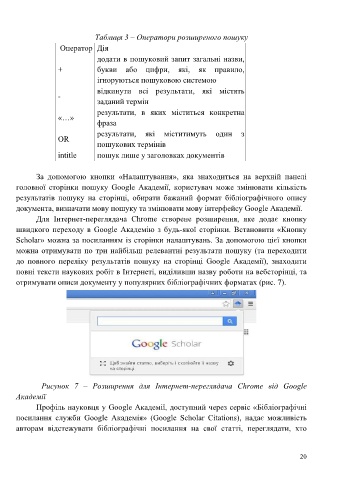Page 20 - 6904
P. 20
Таблиця 3 – Оператори розширеного пошуку
Оператор Дія
додати в пошуковий запит загальні назви,
+ букви або цифри, які, як правило,
ігноруються пошуковою системою
відкинути всі результати, які містять
-
заданий термін
результати, в яких міститься конкретна
«…»
фраза
результати, які міститимуть один з
OR
пошукових термінів
intitle пошук лише у заголовках документів
За допомогою кнопки «Налаштування», яка знаходиться на верхній панелі
головної сторінки пошуку Google Академії, користувач може змінювати кількість
результатів пошуку на сторінці, обирати бажаний формат бібліографічного опису
документа, визначати мову пошуку та змінювати мову інтерфейсу Google Академії.
Для Інтернет-переглядача Chrome створене розширення, яке додає кнопку
швидкого переходу в Google Академію з будь-якої сторінки. Встановити «Кнопку
Scholar» можна за посиланням із сторінки налаштувань. За допомогою цієї кнопки
можна отримувати по три найбільш релевантні результати пошуку (та переходити
до повного переліку результатів пошуку на сторінці Google Академії), знаходити
повні тексти наукових робіт в Інтернеті, виділивши назву роботи на вебсторінці, та
отримувати описи документу у популярних бібліографічних форматах (рис. 7).
Рисунок 7 – Розширення для Інтернет-переглядача Chrome від Google
Академії
Профіль науковця у Google Академії, доступний через сервіс «Бібліографічні
посилання служби Google Академія» (Google Scholar Citations), надає можливість
авторам відстежувати бібліографічні посилання на свої статті, переглядати, хто
20